X30 Muziekserver en Streamer/ CD-speler en ripper/ FM-tuner/ DA-converter/ Versterker
Highlights
- Revolutionair All-In-One HiFi-apparaat
- Netwerkspeler, muziekserver, muziekstreamer, CD-speler en CD-ripper, Internetradio, FM radio, Versterker en D/A converter (t/m 24bit/192kHz)
- Ondersteuning van muziekdienst Tidal, Deezer, Qobuz en Spotify
- Opslagvoorzieningen voor 3.5”, 2.5” SATA harde schijven of SSD (Max. 6 TB)
- Bediening via afstandsbediening, UPnP apps voor iOS en Android en webinterface
- SharePlay (werkt net als Airplay™)
- Krachtige 2 x 50W Texas Instruments digitale versterker



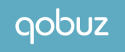
Het meest complete HiFi-systeem van dit moment
De X30 zet nieuwe maatstaven als het gaat om functionaliteit en muziekbeleving. In feite is de X30 een All-In-One HiFi-apparaat, dat beschikt over klassieke audio-functionaliteiten als versterker, FM-tuner en CD-speler. Maar vooral is de X30 ook een HD Muziekserver (mits uitgerust met harde schijf of aangesloten NAS), Netwerkstreamer, Internetradio, CD-ripper en D/A converter (DAC). U kunt de X30 als standalone audiosysteem gebruiken, maar ook als en “universele” bron die u aansluit op uw bestaande hifi-systeen indien het vermogen van de X30 (2 x 50W bij 8 Ohm, 2 x 100W bij 4 Ohm) niet voldoende voor u is. Nog geen muziekbronnen genoeg met de X30 alleen? Geen probleem. De ingebouwde topklasse DAC van de vermaarde fabrikant Burr Brown kan gebruikt worden om vijf apparaten met een digitale uitgang (ook TV of kabelontvanger) rechtstreeks aan te sluiten via een optische-, een coaxiale en 3 USB ingangen, om zo te genieten van nog beter geluid. Daarnaast zijn er nog twee analoge ingangen beschikbaar voor misschien wel een cassettedeck voor het digitaliseren van analoge naar digitale bestanden!
Sluit enkel een paar fraaie luidsprekers aan en geniet van dit allround muzieksysteem met verbluffende geluidskwaliteit.
Muziekserver en streamer met ruime opslagcapaciteit
Het zal u echter vooral gaan om de netwerk- en streamingkwaliteiten van de X30. U kunt de X30 gebruiken als muziekserver in uw thuisnetwerk, want u kunt een harde schijf inbouwen tot 6 TB, goed voor ca. 7.800 CD’s in ongecomprimeerd WAV-formaat tot wel 36.000 CD’s in de beste 320K MP3 kwaliteit. De X30 ondersteunt hi-resolution muziekformaten tot maar liefst 24bit/192kHz en worden veel bestandsformaten zoals APE/CUE, WAV, FLAC, ALAC, PCM, MP3, WMA, M4A, AAC, AIFF, AIF, Ogg Vorbis en Playlist (PLS, M3U) ondersteund.
Zet bijvoorbeeld een X30 met ingebouwde harde schijf in uw woonkamer (hij is stil, want er is geen ventilator ingebouwd) en benader deze vanuit andere ruimtes door extra X30 zonder hardeschijf te plaatsen of gebruik de X30 als netwerkserver voor andere netwerkspelers als o.a. Elac Discovery, Sonos en Bluesound.
Eenvoudig CD’s rippen
Het rippen van uw collectie CD’s is met de X30 eenvoudiger dan ooit. Rippen in de beste kwaliteit duurt ca. 1/6 van de speeltijd van de CD. Gegevens als album, artiest, genre, jaar kunnen uit de FreeDB uitgelezen en in de muziekdatabase (Music DB) worden opgeslagen. Ook kunt u via uw browser data op het internet zoeken en toevoegen. U hebt de keuze uit 6 opslagformaten: WAV, FLAC, ALAC, AIFF, MP3 of OGG.
Eenvoudige en multifunctionele bediening
U kunt de de X30 bedienen met slechts een paar knoppen op het apparaat zelf of met de meegeleverde infrarood afstandsbediening. Moderner is dit te doen via PC/Mac, tablet of smartphone. Via uw browser (Internet Explorer, FireFox, Chrome en Safari ) kunt u de X30 bedienen via de CocktailAudio webinterface (GUI) die ook via HDMI met uw TV of monitor kan worden verbonden. Met de dedicated CocktailAudio app Music X (Novatron) kunnen via tablet en smartphone alle functionaliteiten van het apparaat bediend worden. Voor meer informatie kunt u het document “Bedieningsconcept CocktailAudio” hier raadplegen of kijk onder SUPPORT.
Ondersteuning van muziekdiensten
Op dit moment ondersteunt CocktailAudio de muziekdiensten Tidal, Deezer, Spotify(Connect) en Qobuz.
Vrijwel onbegrensde mogelijkheden
Qua mogelijkheden en gebruikersgemak biedt de X30 te veel om hier op te noemen. Denk aan de vele mogelijkheden om Metadata aan te passen, playlists samen te stellen, opname mogelijkheden van internetradio, timerfuncties, automatische melding van firmware updates, ect.
Neem hierbij ook nog de onberispelijk afwerking en bouwkwaliteit in ogenschouw en u zult onderkennen dat de X30 de benchmark is in zijn prijsklasse.
Leverbaar in de kleuren: zwart, white silver (traditioneel helder zilver) en dark silver (meer titanium kleurig)
Gangbare winkelprijs € 1.149,- (zonder harde schijf). (Uit het assortiment medio 2019)
Klik hier voor een introductie video van de X12, X30 en X40 op YouTube (Duits)
Klik hier voor over uitleg over het maken van een back-up van de harde schijf (YouTube, Engels)
Klik hier voor uitleg over CD-Ripping en aanvullen van Metadata (YouTube Engels)
U kunt YouTube raadplegen voor meer instructie-video’s.
- Revolutionair All-In-One HiFi-apparaat
- Netwerkspeler, muziekserver, muziekstreamer, CD-speler en CD-ripper, internetradio, FM-RDS radio, DA-converter en versterker
- Bruikbaar als muziekserver in uw netwerk in combinatie met bijvoorbeeld Elac Discovery, Sonos, Bluesound
- Ondersteuning van muziekdienst Tidal, Deezer, Qobuz en Spotify
- Ondersteuning Podcast
- Niveauaanpassing van de bronnen met ca. +/- 20dB
- Bediening via IR afstandsbediening, gratis CocktailAudio ” MusicX Novatron” app (Android en iOS), webinterface en op het apparaat zelf
- SharePlay, werkt idem als Airplay
- Ripformaten WAV, FLAC, ALAC, AIFF, MP3, en Ogg
- Rippen naar interne harde schijf
- Topklasse Burr Brown PCM1792a D/A converter
- Krachtige 2 x 50W Texas Instruments digitale versterker
- Uitgerust met een 700MHz MIPS CPU (Processor)
- Gapless playback
- Snelle opstarttijd binnen 50 seconden
- Gescheiden circuits voor de digitale en analoge secties
- Analoge RCA en digitale uitgangen om de X30 aan te sluiten op een externe versterker of DAC
- High Speed loopwerk voor snel rippen van een cd
- 5 inch kleurenscherm voor de intuïtieve grafische menustructuur
- HDMI uitgang voor aansluiting op groot beeldscherm
- Internet Radio Airable (TuneIn)
- Opnamefunctie met een maximale resolutie van 24bit/192Khz
- Opslagvoorzieningen voor 3.5”, 2.5” SATA harde schijven of SSD (Max. 6 TB)
- Gigabit ethernet voor 24bit/192Khz Hi-Res streaming en bestandsmanagement
- Meertalig menu waaronder Nederlands
- Stevige constructie met 8mm dik aluminium front en een metalen chassis
Aansluitingen
Analoge uitgangen:
Digitale uitgangen:
Analoge ingangen:
Digitale ingangen:
Netwerk:
Bediening:
Voeding:
Behuizing:
OPMERKING: De firmware van CocktailAudio is continue in ontwikkeling. Nieuwe updates zijn voor alle gebruikers gratis beschikbaar en worden automatisch aangeboden. De firmware van de verschillende modellen zijn in basis gelijk. Oudere reviews moeten met enige omzichtigheid worden gelezen, omdat er inmiddels al een aantal firmware updates zijn uitgekomen. Belangrijke wijzigingen van met name nieuwe functionaliteiten worden regelmatig op onze website aangepast. Lees eventueel de release notes van nieuwe firmware onder SUPPORT van het betreffende model.
– CocktailAudio X30 online review bij THE EAR 11-2014
– CocktailAudio X30 online review bij TNT-AUDIO.COM
– CocktailAudio X30 online review bij WORDS OF MUSIC
– CocktailAudio X30 online review bij SOUND+IMAGE
– CocktailAudio X30 online review bij HIFITEST.DE
Klik hier voor een introductie video van de X12, X30 en X40 op YouTube Duits)
Downloads
- Afbeelding X30 dark silver display aan
- Afbeelding X30 zwart display aan
- Afbeelding X30 white silver display aan
- Afbeelding X30 dark silver achterzijde
- Afbeelding X30 geopende harddisk lade
- Afbeelding logo X30 review in Digital Home
- Afbeelding logo X30 review in HifiDigital
- Afbeelding logo X30 review in Audiovision
- Gebruiksaanwijzing X30 (Engels)
- Gebruiksaanwijzing X30 (Duits)
- Quick Start gebruiksaanwijzing X30 (Nederlands)
- Laatste firmware versie X30 R0149
- X30 Firmware Release Note software versie R0149 (Engels)
- X30 Firmware Relase Note softwareversie R0147 (Engels)
- X30 Firmware Release Note software versie R0135 (Engels)
- X30 Firmware Release Note software versie R0129 (Engels)
- X30 Firmware Release Note software versie R0122 (Engels)
- X30 Firmware Release Note software versie R0118 (Engels)
- X30 Firmware Release Note software versie R0118 (Duits)
- X30 Firmware Release Note software versie R0090 (Duits)
- X30 Firmware Release Note software versie R0090 (Engels)
- X30 Firmware Release Note software versie R0083 (Engels)
- X30 Firmware Release Note software versie R0067_69 (Engels)
- X30 Reviews - Testen
- Tidal-logo
- Deezer-logo
- Spotify Connect-logo
- Qobuz-logo
- Android app vanaf firmware R1529 und Android 7.0
Onderstaande QR code is te gebruiken voor directe toegang naar dit product.
Voor alle modellen is de eigen dedicated CocktailAudio “MusicX” (Novatron) app voor Android en iOS beschikbaar, respectievelijk te downloaden via Google Play Store of Apple App Store.

OPMERKING: Om deze app te gebruiken dient de laatste firmware te zijn geïnstalleerd.
Jazeker. Met enige regelmaat worden updates aangeboden aan de gebruikers. Deze worden gratis aangeboden via een automatische melding op het scherm, mits het apparaat is verbonden met het internet. Zo is een model van 3 jaar oud qua software nog net zo up to date als een nieuw exemplaar. Dus inclusief nieuwe functionaliteiten en features. Informatie over updates tref je aan onder SUPPORT.
NOTE: Op termijn is het mogelijk dat de hardware (b.v. de processor) nieuwe functionaliteiten niet meer aan kan en nieuwe functionalisten niet meer kunnen worden toegevoegd.
Indien de cocktailAudio in het opstartscherm blijft “hangen” of als er andere functies niet naar behoren werken is er mogelijk iets mis met de firmware, is er iets tijdens een firmware update fout gegaan of staan er fouten op de harde schijf die onverklaarbare fouten doen optreden.
De problemen kunnen waarschijnlijk als volgt worden opgelost:
A. FABRIEKSINSTELLINGEN HERSTELLEN (Factory Reset)
Kies in het HOME scherm “Setup”. Kies “Systeem” en kies dan “Fabriekinstellingen herstellen”. Druk op OK om de actie te starten. Opmerking: Je zult wel de gedane, door je zelf gekozen standaard instellingen zoals gekozen taal, opnieuw moeten instellen.
Indien bovenstaande de problemen niet verhelpt, probeer dan onderstaande:
B. Controleer of de laatste firmware versie is geïnstalleerd
Voor het controleren op beschikbaarheid van nieuwe firmware en het uitvoeren van een firmware-update is het noodzakelijk dat er een interne harde schijf is geïnstalleerd of een USB opslagmedium is aangesloten. Indien geen interne harde schijf is gemonteerd, steek dan bijv. een USB-stick in de USB aansluiting aan de voorzijde. Indien dit het geval is worden firmware updates automatisch aangeboden bij het opnieuw opstarten van het apparaat, mits in het Setup menu > Firmware > Automatische update op AAN staat (Is standaardinstelling af fabriek).
Indien er als boven omschreven geheugen is gemonteerd of aangesloten, ga dan naar Setup > Firmware > Controleren op beschikbaarheid nieuwe firmware > Bij melding dat er nieuwe firmware beschikbaar is, voor de update uit.
De firmware-installatie zal aanvangen en het apparaat zal daarna automatisch opstarten.
WAARSCHUWING: Zet het apparaat niet uit tijdens het updaten. De update kan 5 minuten in beslagnemen!
Indien bovenstaande de problemen niet verhelpt, probeer dan onderstaande:
C. FIRMWARE HANDMATIG OPNIEUW INSTALLEREN
Download de laatste firmware via www.cocktailaudio.de (kies het juiste model!). Kies de firmwareversie met de laatste datum/hoogste nummer. Download de firmware hier.
Pak het firmware ZIP bestand uit, voor zover dit niet automatisch door de PC wordt gedaan (Na uitpakken eindigt de bestandsnaam op .pkg)
- Kopieer het bestand op een USB-stick
- Steek de USB stick in één van de USB ingangen.
- Ga in de App naar SETUP, kies FIRMWARE, kies HANDMATIGE UPDATE en selecteer de USB ingang waarin de USB stick is gestoken (Voorzijde is USB1)
- Selecteer in de bestandslijst het bestand “X30.……..pkg”
- U komt in het scherm FIRMWARE ACTUALISEREN en druk op OK om de firmware te instaleren. De firmware-installatie zal nu aanvangen en het apparaat zal daarna automatisch opstarten.
WAARSCHUWING: Zet het apparaat niet uit tijdens het updaten. De update kan 5 minuten in beslagnemen!
D. FIRMWARE HANDMATIG VOLLEDIG OPNIEUW INSTALLEREN (Emergency Reset!)
In tegenstelling tot normale automatische updates worden ook de fabrieksinstellingen gereset. U zult diverse instelling opnieuw moeten doen, zoals taal, streamingdiensten aanmelden, etc.
- Download de laatste firmware via www.cocktailaudio.de (kies het juiste model!). Kies de firmwareversie met de laatste datum/hoogste nummer. Download de firmware hier.
- Pak het firmware ZIP bestand uit (X30…….pkg)
- Verander de naam van het bestand in: firmware.pkg
- Kopieer het bestand op een USB-stick
- Schakel de CocktailAudio uit met de hoofdschakelaar op de achterkant.
- Sluit de USB-stick aan op een USB-poort van je CocktailAudio apparaat
- Schakel de CocktailAudio eerst aan met de hoofdschakelaar op de achterkant.
- Schakel nu de CocktailAudio opnieuw in door zowel de “Menu toets” (rechtsonder op het front) als de “On/Standby toets” (linksonder op het front) gelijktijdig in te drukken. Houdt deze samen nog tussen de 5 en 10 seconden ingedrukt tot het Firmware update beeldscherm wordt getoond.
- De firmware-installatie zal nu aanvangen en het apparaat zal daarna automatisch opstarten.
WAARSCHUWING: Zet het apparaat niet uit tijdens het updaten. De update kan 5 minuten in beslagnemen!
Op harde schijven zit een absoluut minimale marge en is er geen ruimte voor tussenhandel. Daarnaast wordt er een grote verscheidenheid aan verschillende schijven aangeboden. Indien wij en de dealer daar handelingen voor moeten doen, dan krijgt u mogelijk het gevoel dat de schijven te duur zijn. Daarnaast is er veel prijserosie, zodat wij of de dealer wederom vaak te duur zullen zijn. Het inbouwen van een harde schijf is werkelijk heel eenvoudig. Indien gewenst kan de dealer e.e.a. natuurlijk verzorgen. Door een harde schijf zelf in te kopen bespaart u eenvoudig geld.
OPMERKING: Welke schijf u ook kiest, hoe goed deze ook mag zijn, zorg altijd dat u regelmatig een reservekopie maakt!
De eerste vraag die zich voordoet is natuurlijk hoeveel muziektitels of cd’s er moeten worden opgeslagen. Als vuistregel is er een geheugenvereiste van ca. 500 MB per CD in het bestandsformaat FLAC (het door ons aanbevolen formaat) nodig. Hieruit resulteert, bij een opslagvolume van 2.000 CD’s of ongeveer 30.000 titels, een 1TB harde schijf. Dit is voldoende voor de meeste gebruikers. Uiteraard moet u hier wat reserve bij rekenen, aangezien eigen opnames of toekomstige invoer mogelijk extra opslagruimte vereisen. Realiseer ook dat door streamingdiensten opslaan van muziekbestanden steeds minder zin heeft. Het opschonen van muziekbestanden waar eigenlijk nooit (meer) naar geluisterd wordt is ook zinvol. Gezien de relatief lage prijzen voor 2,5 en 3,5 schijven lijkt 2TB veelal de meest zinvolle grootte. Voor SSD harde schijven ligt dit gezien de veel hogere prijzen natuurlijk wat kritischer.
Of een 2,5 inch of 3,5 inch of zelfs een SSD de juiste keuze is, hangt af van de gewenste opslagruimte en de prijs. De 3,5-inch harde schijven bieden de meeste schijfruimte per geïnvesteerde euro, maar hebben het nadeel dat deze gewoonlijk fractioneel minder stil zijn dan 2,5 inch harde schijven. Daarentegen worden 2,5 inch harde schijven wat warmer en verspillen daarmee iets meer energie.
Tot 2 TB levert meestal een 2,5 inch harde schijf de beste prijs/prestatie verhouding. Beide soorten worden veel gebruikt en krijgen wij zowel over 2,5 en 3,5 schijven nooit opmerkingen dat deze storend hoorbaar zijn, mits er schijven van goede kwaliteit zijn gebruikt. Als je gaat voor 100% zeker stil en iets meer snelheid, en je kunt het je veroorloven dan is een SSD het mooiste. Deze zijn echter al bij 1TB gevoelig duur in vergelijking met normale harde schijven.
Note: schijven moeten voorzien van zgn. SATA aansluiting. Er zijn geen verbindingskabels nodig.
Met onderstaande harde schijven hebben wij goed ervaringen:
2,5 inch: 1TB Samsung, 2TB Samsung, 1TB WD Blue, 2TB WD Blue, 1TB Seagate, 2TB Seagate
3,5 inch: 1TB Samsung, 2TB Samsung, 1TB WD Blauw / Groen, 2TB WD Blauw / Groen, 4TB WD Blauw / Groen, 6TB WD Blauw / Groen
SSD 2,5 inch: 512 GB, 1 TB, 2 TB Samsung 850 Pro en EVO
Er zijn zeker andere harde schijven die prima zullen functioneren. Echter hebben wij hiermee te weinig ervaring om uitspraken over de kwaliteit over langere termijn te doen.
Kies bij 2,5 en 3,5 inch schijven niet voor z.g.n. hoge snelheid serverschijven (7.200 -10.000 RPM) maar voor lage toeren schijven (5.200 RPM). Hoge snelheid schijven houden niet van regelmatig aan/uit zetten en verbruiken aanmerkelijk meer energie.
SSD – het meest optimaal?
Een SSD is optimaal geschikt voor de wijze van gebruik zoals dit in een CocktialAudio gevraagd wordt (weinig schrijven en meer lezen).
SSD’s zouden daarom de beste keuze moeten zijn in termen van geluidsarm, iets hogere snelheid en betrouwbaarheid. De prijzen zijn echt nog steeds erg stevig. Wij raden ook hier aan een merkproduct te kiezen.
Ja, dat is heel eenvoudig.
Draai de schoefbevestiging van de slede, voor montage van de hardeschijf, los en neem deze uit het apparaat.
Leg de harde schijf in de slede, met de gesloten zijde (met grote sticker) zichtbaar, dus naar boven gericht.
Schroef de harde schijf vast aan de slede met de bij het apparaat meegeleverde schroefjes.
Schuif de slede terug in het apparaat en draai de schroeven weer aan.
Indien het een nieuwe harde schijf betreft, dan dient deze nog geformatteerd te worden. Zie hiervoor het betreffende onderwerp dat dit behandeld.
Na het inbouwen van de harde schijf dient deze geformatteerd te worden. Dit gaat heel eenvoudig via het Setup menu van de Cocktails.
Ga naar SETUP en kiest SYSTEEM, kies OPSLAG FORMATTEREN en kies het opslagmedium dat u wilt formatteren (meestal dan HDD1, want dat is de ingebouwde harde schijf).
Er wordt u de vraag gesteld of u wilt formateren in Linux of NTSF. In het verleden waren er nog duidelijk verschillen tussen deze beiden. Tegenwoordig maakt het weinig meer uit en doen ze in vrijwel in niets voor elkaar onder. NTSF heeft een voordeel indien u harde schijven gaat uitwisselen tussen een CocktailAudio apparaat en bijv. een computer. In de praktijk zal dit echter vrijwel nooit gebeuren. Al met al heeft NTSF op dit moment misschien een lichte voorkeur.
Tijdens afspelen zijn bepaalde functies niet te bedienen/niet geactiveerd en zijn dan licht grijs van kleur. Stop het afspelen en deze functies zijn weer actief. Indien dit niet geval is, dan het volgende uitvoeren: Niets afspelen, druk voordat je het SETUP menu ingaat eerst op de STOP toets op het frontpaneel en ga dan verder in het SETUP menu.
Open dit PDF document voor uitgebreide uitleg.
- Zet op uw CocktailAudio apparaat Samba server en UPnP server op AAN.
(Setup > Netwerkdiensten >) - Zoek het IP-adress van uw CocktailAudio apparaat op.
(Setup > Netwerk > Netwerkinfo) - In uw Client dient een netwerkpad ingevoerd worden naar de MusicDB op uw CocktailAudio apparaat. Dit Pad dient als volgt te worden ingevoerd:
Apple: smb://iP-adres van uw CocktailAudio/MusicDB
(Voorbeeld:) smb://192.168.1.61/MusicDB
Windows: \\iP-adres van uw CocktailAudio\MusicDB
(Voorbeeld:) \\192.168.1.61\MusicDB
- Volg de instructies die worden geven in de Client om het pad toe te voegen
NOTE: Het is raadzaam om deze functionaliteit te gebruiken met een bedrade netwerkverbinding van uw CocktailAudio apparaat.
Voorheen werd hiervoor de FreeDB service voor gebruikt. Echter wordt deze dienst niet meer ondersteund. cocktailAudio biedt nu de onlinedienst Gracenote aan. Voor meer informatie verwijzen wij u naar dit PDF document.
Sinds medio oktober 2021 moet je eerst aanmelden op het apparaat en daarna ook in de apps.
CocktailAudio en Servi-Q kunnen deze antenne helaas niet meer leveren.
Alleen onderstaande antenne is geschikt!
Link naar de fabrikant van deze antenne
Zoek voor een lokale leverancier door Edimax EW-7612UAn V2 in uw browser in te voeren.
Een factory reset is soms te adviseren indien je het gevoel hebt dat je apparaat niet meer reageert zoals dat zou moeten. Net als bij een computer biedt een reset vaak de oplossing. Nuttig om te weten:
- Een factory reset wijzigt niets aan muziekbestanden en afspeellijsten.
- Na de factory reset moet je opnieuw aanmelden bij gebruikte streamingdienst(en), zoals Tidal, Qobuz, Deezer etc.
- Onderstaande items in het SETUP menu worden teruggezet naar de standaard (Default) instellingen zoals het apparaat de fabriek verliet. Je zult deze opnieuw naar eigen wens moeten instellen:
Schermweergave opties : Default “Album”
Weergave opties (Album, Genre, Artist… View) : Default “Tekstregels”
Audio Rip formaat : Default “WAV”
Auto Rip : Default “Uit”
Weergave op het scherm : Default “Afbeelding & Titellijst
Volume analoge ingangen : Default “0”
Volume analoge uitgangen : Default “Variabel”
Analog Out : Default “Aan”
Sample rate bij opname : Default “48Khz”
Volume digitale uitgangen : Default “Variabel”
Digitale uitgang : Default “96 Khz”
AES/EBU : Default “Aan”
SPDIF : Default “Aan”
Luidspreker uitgang : Default “Aan”
Gapless afspelen : Default “Aan”
Wake On Lan : Default “Uit”
Samba Server : Default “Uit”
UPnP Server : Default “Aan”
FTP Server : Default “Uit”
Shareplay (Airplay) : Default “Aan”
Automatisch afspelen : Default “Uit”
Opstarten met laatst gespeelde : Default “Uit”
Helderheid scherm : Default “10”
Scroll snelheid : Default “Niveau 3”
Aanta lregels op het display : Default “11 regels”
Energie bespaarmodus instellen : Default “Uit”
Tijd instellen (Internet) : Default “GMT+00 London”
Ja, er zijn zogenaamde UPnP/DLNA apps beschikbaar waarmee de streamingfuncties te bedienen zijn. Specifieke apparaatinstellingen kunnen vanzelfsprekend op het apparaat zelf worden ingesteld. Onderstaande apps kun je uitproberen en kiezen welke het beste bevalt. Enkele zijn gratis of er moet een kleine bijdrage betaald worden voor een volledige versie.
Apps voor iOS:
mconnect Player
VLC for Mobile
nPlayer
8player Pro
Apps voor Android:
mconnect Player
BubbleUPnP
Hi-Fi Cast
MediaMo









